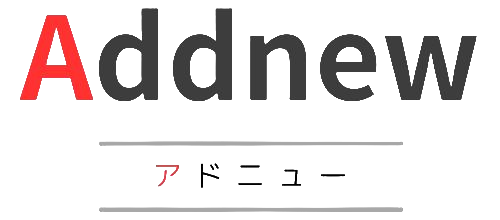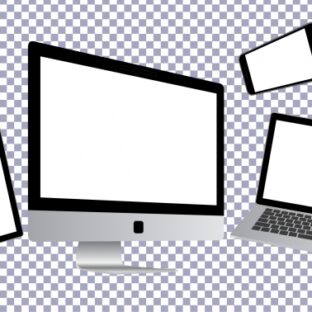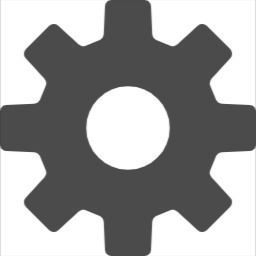デュアルディスプレイ用モバイルディスプレイの選び方!安く買うコツを経営コンサルタントが解説
Introduction
いつもお世話になっております。AddnewCOO(Chief お悩み解決 Officer)です。
筆者は普段、ECブランドAddnewにて消費者の皆様のお悩みをオリジナル商品にて解決させて頂いているだけでなく経営コンサルタントとして企業のお悩み解決のお手伝いもさせて頂いております。どちらの業務にもノートPCは欠かせず、一日を通してノートPCのディスプレイとにらめっこしています。前回までに、デュアルディスプレイがなぜ必要か? デュアルディスプレイの中でも自宅用とモバイル用の選び方の違いについて解説してきました。
今回は、外出先での作業を行いやすくしてくれるモバイルディスプレイの選び方と安く買う方法をご紹介します。
※後日、自宅でのテレワーク環境での使用に最適な据え置き使用を前提とした大型ディスプレイ選び方についても紹介させて頂きますので、自宅用の購入を検討されている方はそちらも是非ご覧下さい。
※以下ではノートPCの標準のディスプレイに追加でディスプレイを接続するケースを前提に解説を行います

モバイルディスプレイを選ぶ際のポイント
結論:使途を明確にし、不要な機能が付かないシンプルなモデルを選びましょう
欲張って余計な機能が付くと大きく、重くなりモバイルディスプレイの最も重要な機能である持ち運びやすさが損なわれます。不要な機能は思い切って捨てましょう。
それでは、各機能何を目安に選ぶべきか見て行きましょう。

画面の大きさ:13~14インチ程度で十分。自宅でも使おうと欲張って大きいものを買わない。
以前の記事でもお伝えした通りデュアルディスプレイは紙のノート1冊(=ノートPCの画面)では足りない参考書分の作業スペースを確保する為に有ります。画面の大きさはノートPCのディスプレイと同等の大きさを確保できればモバイル用途としては十分です。
私の失敗談になりますが、最初にモバイルディスプレイを買った時、自宅にディスプレイが無くモバイル兼自宅用ディスプレイとしてやや大きめの18インチのものを購入しました。
しかし大きさ故にカバンの中で場所を取り、重く持ち運びが大変、尚且つ消費電力量が大きくPCの給電能力では機能せずUSB-TypeAの専用充電器で電源を取る必要がある商品でした。
ディスプレイ+HDMIケーブル+USBケーブル+USB充電器+電源コンセントが無いと使用できず、荷物が多くなり重くなる、大きすぎて場所を選ぶでモバイル用としては不便でした。また、自宅で快適に使えたかというと18インチというサイズは若干小さく自宅用としても中途半端でした。以上のように必要以上に大きいディスプレイを買ってしまうと様々な弊害があります。

解像度:使途次第で決める。不必要に高解像度だとアイコンや文字が小さくなります。
同じサイズのディスプレイの場合、解像度が上がる程に作業スペースが大きくなるもののアイコンや文字の表示は小さくなります。皆様は何の為にデュアルディスプレイを使われますか?使途次第で以下の判断になります。
- 〇 高解像度のディスプレイが望ましいケース
使途がグラフィックを見せることや画像動画編集である場合等、資料作成以外である時に限定されます。
- × 高解像度のディスプレイが不要なケース
画像編集等を除くビジネス用途で使用する場合、PC本体以上の解像度のものを買ったところで文字やアイコンのサイズが小さくなるだけで解像度が高まる分の作業領域拡大メリットが享受できないでしょう、何故なら小さすぎて見えないから。
一般的に解像度が高いディスプレイ程価格も高いことを考えると、わざわざ高価な高解像度のディスプレイを買って不便な思いをする必要はありません。PC本体と同一又は近い解像度のものとするか、PC本体のディスプレイの解像度に納得いっていない場合はFullHD(1920*1080)程度で十分かと思います。

接続性:ケーブルが少なくPCから電源が取れるものが望ましい
USB-TypeC1本で映像・給電が完結する製品をオススメします。
ケーブルや充電器が複数必要となると余計な荷物が増えますし、仮にケーブルの1本でも持参し忘れた日にはディスプレイがただの重い板と化すので無意味に荷物が増えず忘れ物リスクも少なくなるようUSB-TypeC1本で動作する製品をオススメします。

スタンド:気にする必要なし
よほど変わった形状でない限り、標準のスタンドが気に入らない時はスマホやタブレット用のスタンド等で代替可能です。スタンドを取捨選択の基準にする必要はありません。
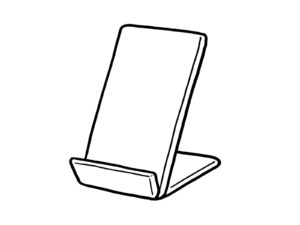
タッチ機能:プレゼンテーション等で使用するorタッチ操作で作業効率が上がるなら必要
対面営業等で画面を示しながら説明をされる機会が多い場合やタッチ操作に慣れていて作業速度が上がる場合は必要ですが、それ以外の場合不要です。相変わらずWindowsのタッチ操作はマウスの代わり程度でタッチ操作前提のiOSやAndroidのような使い勝手の良さは無い為、ついていたところで操作性が劇的に改善する事はありません。タッチ操作対応モデルの方が一般的には消費電力が多い点も×。
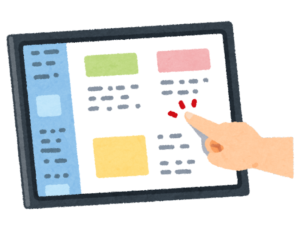
内蔵バッテリーの有無:充電できない環境で長時間利用する可能性が高い場合に限り有り
モバイルディスプレイにバッテリーが内蔵されていてPCからの給電不要どころか、逆にPCに電源供給が可能な機能を搭載したものがバッテリー内蔵型モバイルディスプレイです。
外出先、特に客先の訪問時など電源を利用できない場面に遭遇しやすい対面営業等されている方は検討する価値があります。対して、外出先での電源確保が容易な場合、バッテリー内蔵型モバイルディスプレイのお大半が15インチ以上とやや大きくなる事、バッテリーが重量増につながることを考えると個人的には不要だと思います。
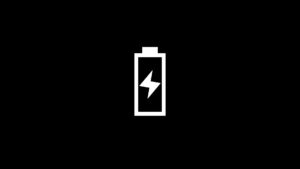
上記の条件を満たすモバイルディスプレイ
上記の条件を満たすモバイルディスプレイとして例えば以下が挙げられます。
モバイルディスプレイを安価に購入する方法
中古品を購入する
COVID-19流行によるテレワーク特需のあった2020年頃は新品も中古品も高価でしたが、2023年5月現在では中古品の価格も落ち着きを見せており、必要最小限の機能のものであれば安価に購入可能です。特にモバイル用途であれば上述の通り機能が豊富であることがデメリットとなることも有る為、機能が豊富な最新型を購入するよりも必要最小限の機能さえ備えていれば中古品でも何ら問題ないと思われます。
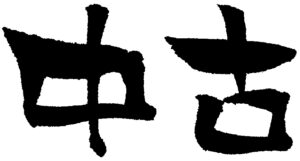
番外編:Wi-Fiが使える環境に限りタブレット+スマホスタンドで代用
更に安価に抑える方法として、大きめのタブレットを既にお持ちの場合限定ですが、タブレットをディスプレイ化しデュアルディスプレイ環境を構築するという手も有ります。
Spacedesk
というアプリをご存じでしょうか、PC側にドライバ、タブレットにアプリをインストールする事でペアリングし、タブレット側でアプリを起動すればPC側でディスプレイが接続されたものとして処理されます。新たにディスプレイを買わずともお手元にあるタブレット端末をモバイルディスプレイ代わりに使えます。
メリット
- モバイルディスプレイと異なり、PCと繋いでいないと重りでしかないモニターと異なり、タブレットはスタンドアロンで使用可能。
- モニターとして使用している際、ノートPC自体がタッチ操作に対応していなくてもタブレット側でタッチ操作が可能※スマートフォンでも同様にアプリを入れれば使用できるものの、画面が小さすぎる為実用的ではありません。
デメリット
- モバイルモニターとして使用できる程度に大きな13インチ程度のタブレットを新規購入する場合、中古品であってもディスプレイよりも高価になる事が多く、安価に環境構築したいニーズとマッチしない
- 有線接続のモニターと異なり若干の遅延が生じる
- Wi-Fiで接続する為、Wi-Fiが無いとそもそも繋がらない、電波が悪いと遅延が大きくなる
- モニターとしての使用中、タブレット側の電池消耗が激しい。常に通信を行いつつ画面も点灯しっぱなしなので、電池残量の減りが早くなります。また、ディスプレイとして使用している際は全画面でノートPC側の情報が表示されている為、タブレット側の電池残量が見れず、シャットダウンが始まって初めて電池残量が無くなった事に気付くことが有ります。

まとめ
モバイル用のディスプレイの選び方を見てきました。重要な点を要約すると
- 使途を明確にする
- 持ち運びやすさを損ねない為に不必要な機能は付けない事
- ケーブル1本、PCからの映像出力・給電で動く事
でした。また、安く外出時のデュアルディスプレイ環境を構築する為には
- 最近値頃になってきた中古のモバイルディスプレイを購入する
- 既にお持ちのタブレットにアプリをインストールして使用する
事が望ましい事がわかりました。以上、今回はモバイル用ディスプレイの選び方の解説でした。次回は自宅用ディスプレイの選び方、安価に購入する方法を解説します。是非そちらもご覧下さい♪

関連情報
「あったらいいな」が見つかるショップ | Addnew(アドニュー)
【Addnew】では、「新しいを+する」をコンセプトに商品を開発・販売しています。ヌードブラ、シールエクステ、ヘアケア用品等幅広いジャンルで、生活の中のありそうで無かった便利アイテムをお届け。ぜひ、あなたのお気に入りを見つけてみてください!
| 屋号 | Addnew(アドニュー) |
|---|---|
| 住所 | 京都府京都市 |
| 定休日 | 土・日・祝日 |
| 管理者 | Addnew COO(Chief お悩み解決 Officer) |
| info@addnew-shop.com | |
| Blog | このサイトのブログ記事内にはアフィリエイト広告(Amazonアソシエイト含む)を掲載しています。 |